【Active Directory】ドメインコントローラー降格方法
- 2021.11.02
- Windows
- Active, controller, Windows, 降格
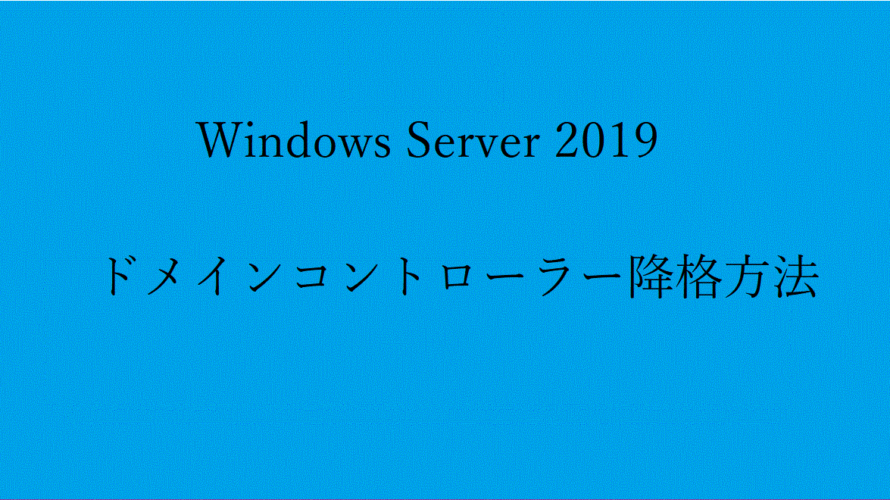
ドメインコントローラーの降格
ドメインコントローラーの降格とは、ドメインコントローラーとして使用していたサーバーを通常のサーバーに戻すことです。
降格する理由としてはサーバーのライセンスが近づいてきていることや、ハードウェアの故障が原因など様々な原因があります。古いOSのドメインコントローラーの削除などで必要な作業です。
今回降格するOSはWindows Server 2019になります。
サーバーマネージャーから役割の削除
- サーバーマネージャーから[管理] ->「役割と機能の削除」を選択します
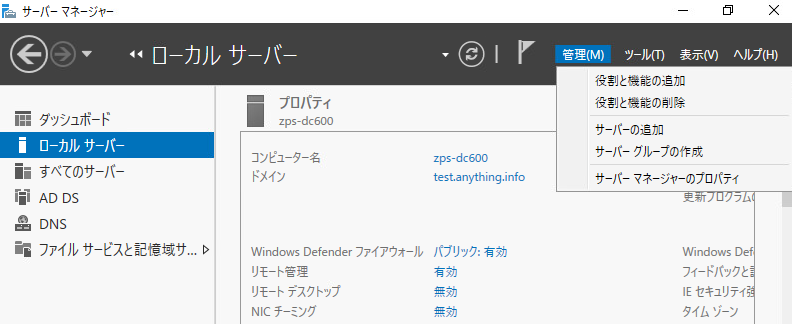
- [次へ] を押します
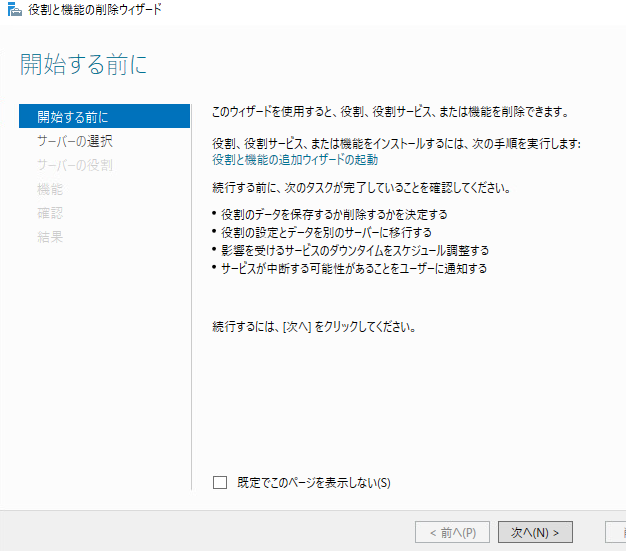
- 降格させたいドメインコントローラーを選択し、[次へ]を押します
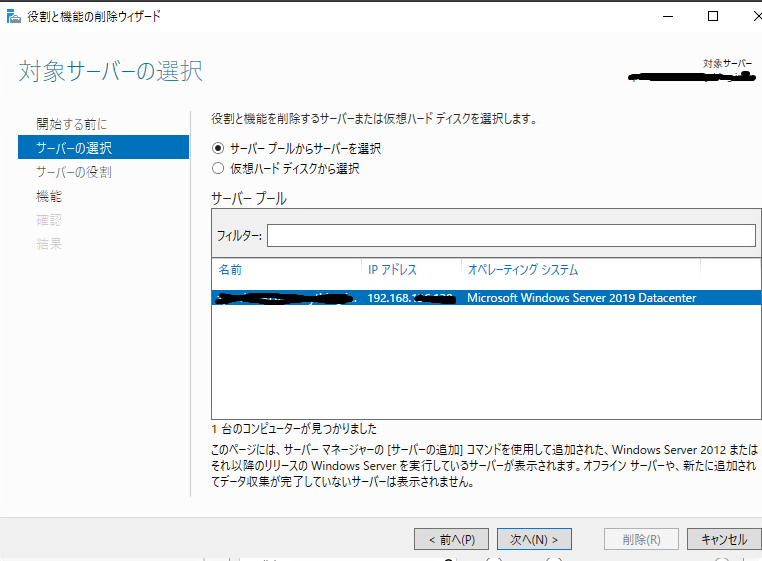
- 「Active Directory Domain Services」のチェックを外します
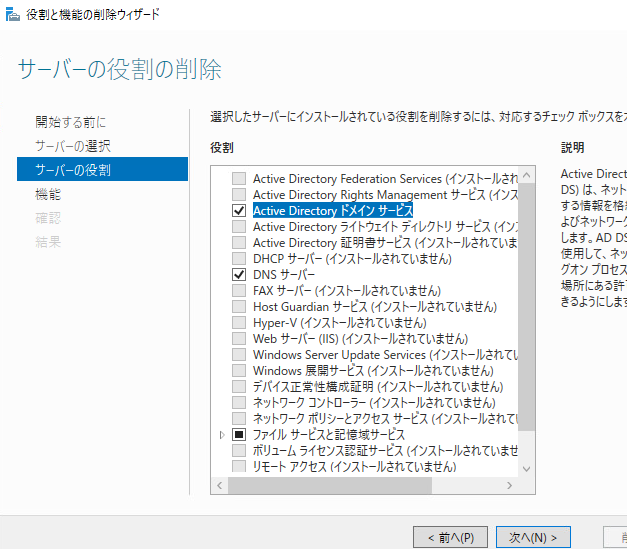
- チェックを外そうとすると以下が画面が出てきますので、[機能の削除]を押します
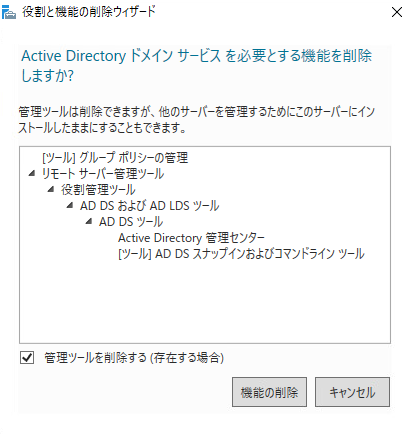
- 「検証結果」で降格できないメッセージが表示されますが、正常な動作です。一番下の「このドメインコントローラーを降格する」を押します。
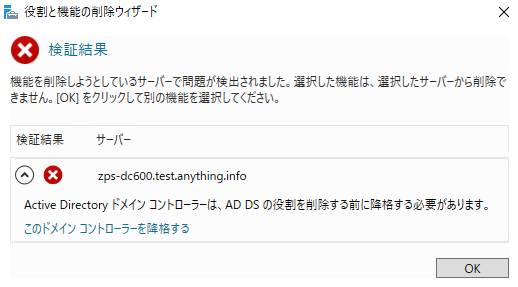
- Active Directory ドメイン サービス構成ウィザードが実行されます。必要に応じてチェックを入れます。各項目は以下の通りです。
►このドメインコントローラーの削除を強制
通常の降格が失敗したときにチェックを入れます
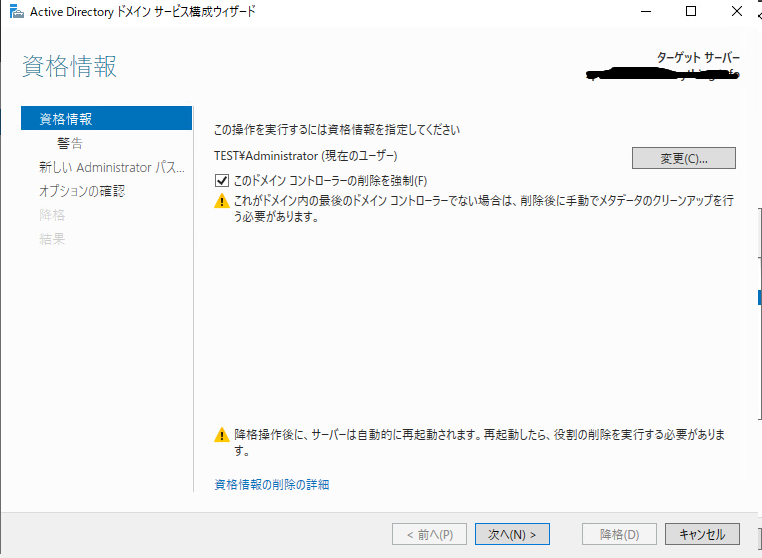
- DNSサーバーやグローバルカタログサーバーとなっている場合、確認が表示されます。事前にDNSサーバーやグローバルカタログサーバーをほかのサーバーに移行したうえで、チェックを入れます。
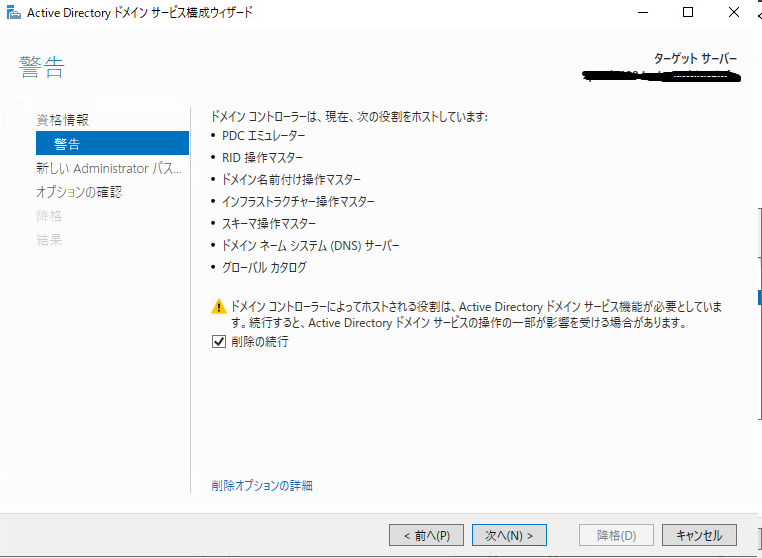
- 降格後のローカル Administratorのパスワードを指定します。
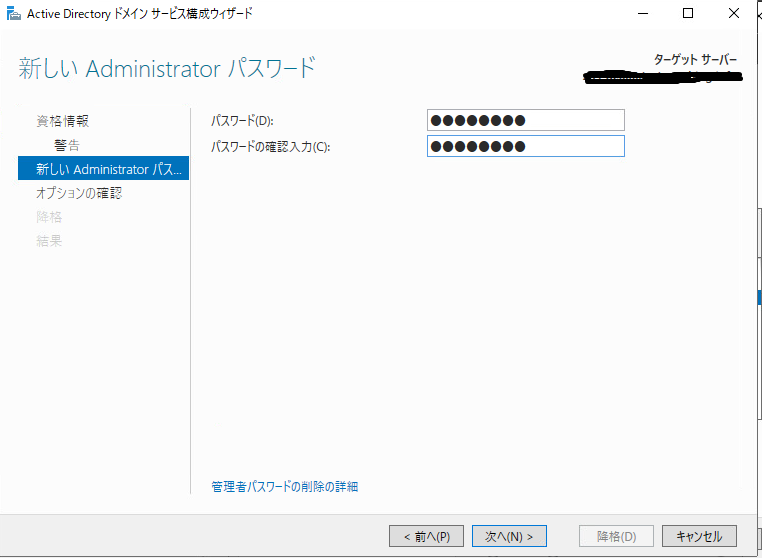
- 項目の確認後、[削除]ボタンを押します。右下の[スクリプトの表示]ボタンでPowerShellコマンドレットを表示できます。
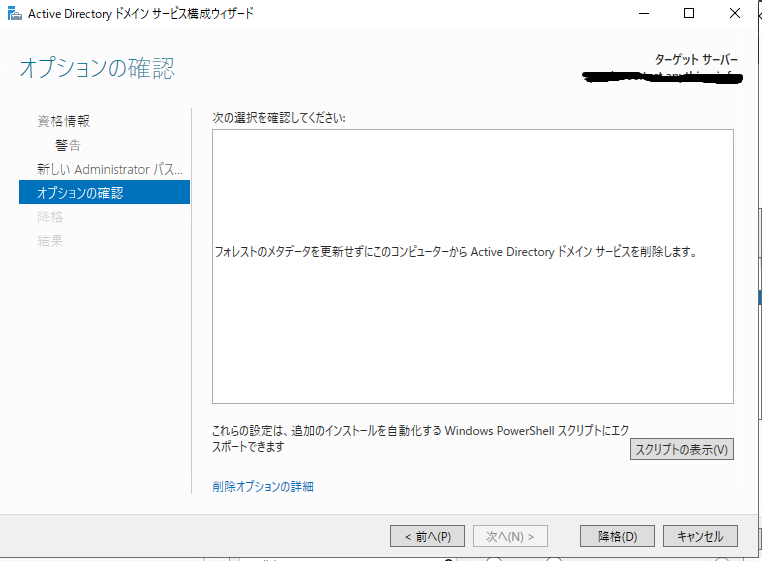
-
前の記事
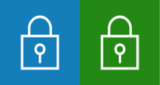
【初心者向け】パブリックサブネットとプライベートサブネット 2021.11.01
-
次の記事

VmwareにSoftEther VPNを移行した時にハマった話 2021.11.05